win8.1update升級版安裝圖文教程:
安裝win8.1升級版的流程也是非常類似Win8的安裝流程,將隨身碟連線至電腦USB介面,開啟電源,選擇相關的啟動項,進入系統安裝介面。

▲Win8啟動畫面
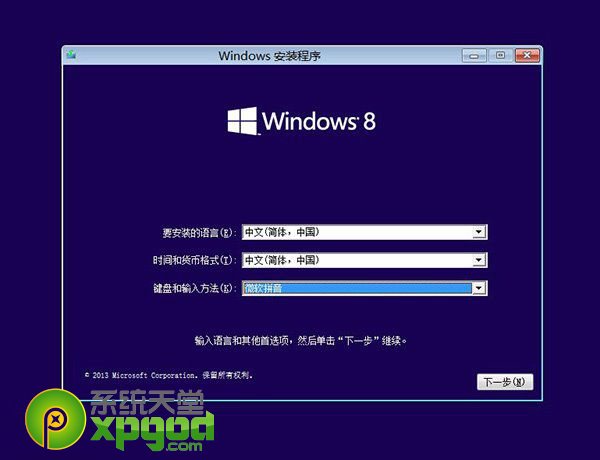
▲安裝主介面
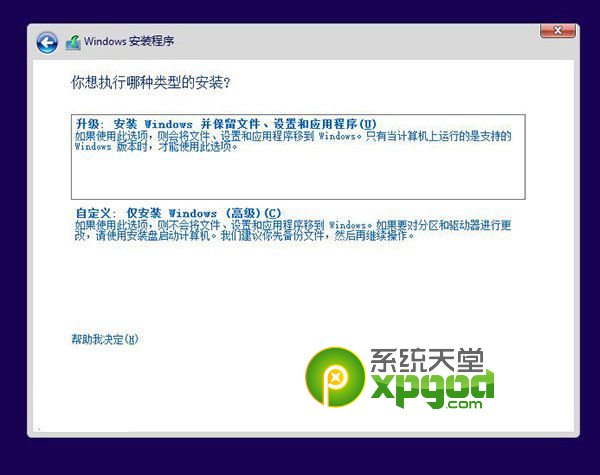
▲選擇自定義安裝方式
注:安裝Win8.1 Update過程中,桌面使用者需要輸入“安裝金鑰”(非啟用金鑰)才能完成操作,需要提前準備。
• Win8.1核心版安裝金鑰:334NH-RXG76-64THK-C7CKG-D3VPT
• Win8.1專業版安裝金鑰:XHQ8N-C3MCJ-RQXB6-WCHYG-C9WKB
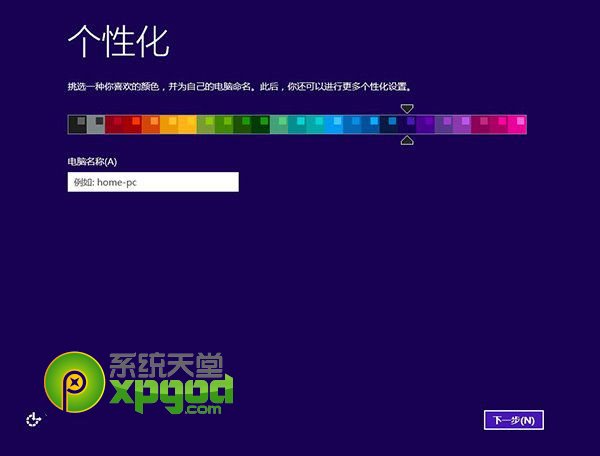
▲設定Win8.1 Update個性化
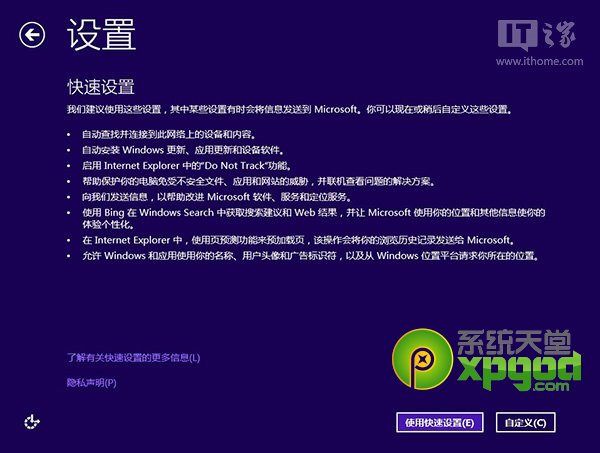
從Win8開始,系統引入了一項微軟賬戶雲同步功能,支援將本地系統配置同步到雲端,其他還有網盤、Win8商店等功能,建議新使用者註冊微軟賬戶
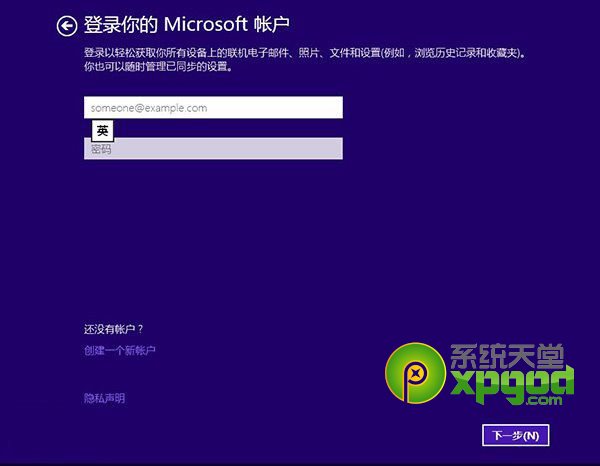
如果使用者需要建立本地賬戶,只需要在微軟賬戶登入介面,填寫錯誤密碼,就可以開啟本地賬戶設定頁面。
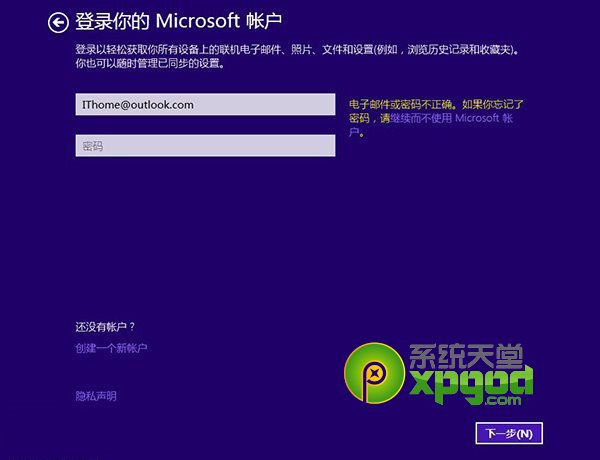
▲選擇“繼續不使用Microsoft賬戶”
然後桌面可以選擇本地賬戶,設定使用者名稱、密碼、密碼提示。
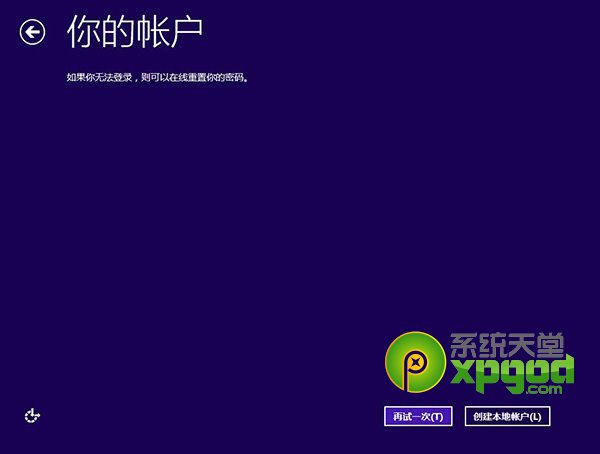
在你的賬戶下,設定使用者名稱、密碼、密碼提示。
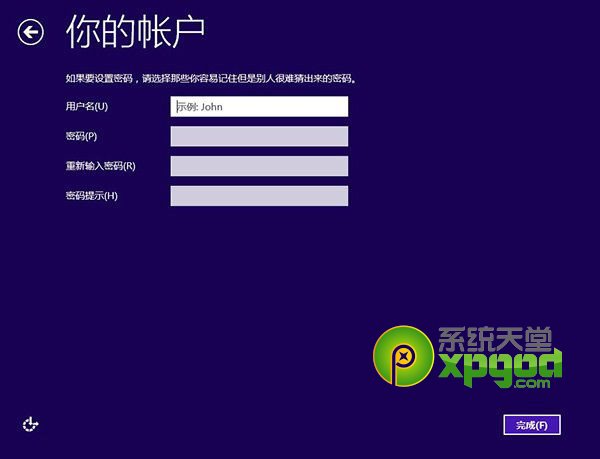
▲點選完成,生效
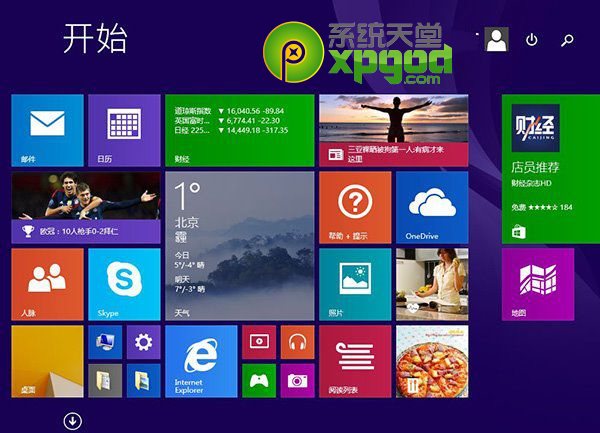
最後,成功進入Win8.1 Update新開始螢幕。
注:更多精彩教程請關注三聯電腦教程欄目,三聯電腦群:189034526歡迎你的加入